Windows10系统之家 - 安全纯净无插件系统之家win10专业版下载安装
时间:2022-03-08 08:26:57 来源:Windows10之家 作者:admin
升级win10全过程中一直黑屏如何处理?有朋友想给电脑上升级win10系统软件,可是全过程发生了问题,如今升级win10全过程中一直黑屏没动该怎么办,升级win10系统软件失败了.下边小编就教下大伙儿升级win10系统软件卡在黑屏页面的解决方案.
升级win10系统软件卡在黑屏页面怎么办
1.在我们碰到升级win10全过程中一直黑屏时,最先重启电脑,按del键或f2进入bios之中。
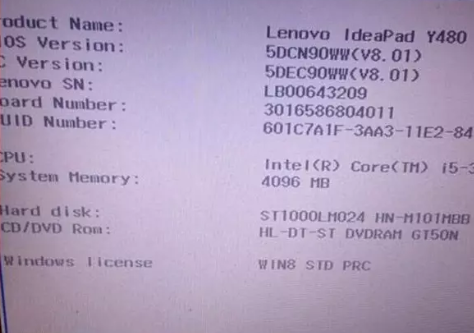
2.随后寻找并关掉secureboot选项,一般secureboot选项在“security”之中。
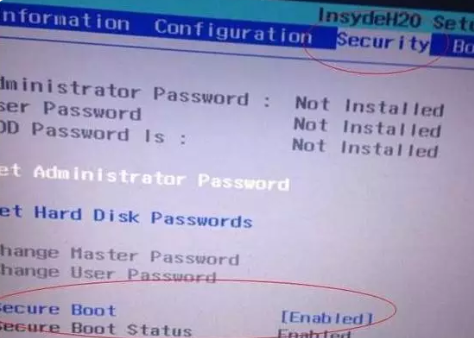
3.选项后边的“enabled”表明secureboot是开始的情况,大家按键盘按键选择这一选项,按回车键。
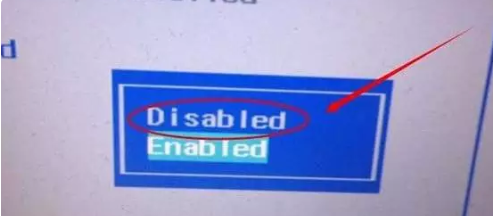
4.这时再按电脑键盘的左右键,选择“disabled”关掉secureboot,选定后按回车键,以后按f10键并按回车键确定储存设定,后重启电脑插口修补。
方式二
1.长按主机电源按键待机;
2.按主机电源按键启动;
3.反复流程1~2三次;
4.确定显示屏是不是发生“修补”页面,如果有,点击“高級修补选项”;
5.点击“疑难解答”,点击“高級选项”,点击“启动设置”,点击“重新启动”
6.系统软件重新启动之后,按“安全模式”所相匹配的的数据4以进入安全模式
7.进入安全模式后,按Win+X,点击“网络适配器”;
8.进行“显示适配器”,鼠标右键独显AMD或是英伟达选择禁止使用;
9.重启电脑;
10.假如仍无法解决困难,运作时强制关机三次进到WinRE,选择高級运行选项,启动到低分辨率方式。
汇总
方式一
在我们碰到升级win10全过程中一直黑屏时,最先重启电脑,按del键或f2进入bios之中。
随后寻找并关掉secureboot选项,一般secureboot选项在“security”之中。
选项后边的“enabled”表明secureboot是开始的情况,大家按键盘按键选择这一选项,按回车键。
这时再按电脑键盘的左右键,选择“disabled”关掉secureboot,选定后按回车键,以后按f10键并按回车键确定储存设定,后重启电脑插口修补。
方式二
长按主机电源按键待机;
按主机电源按键启动;
反复流程1~2三次;
确定显示屏是不是发生“修补”页面,如果有,点击“高級修补选项”;
点击“疑难解答”,点击“高級选项”,点击“启动设置”,点击“重新启动”
系统软件重新启动之后,按“安全模式”所相匹配的的数据4以进入安全模式
进入安全模式后,按Win+X,点击“网络适配器”;
进行“显示适配器”,鼠标右键独显AMD或是英伟达选择禁止使用;
重启电脑;
假如仍无法解决困难,运作时强制关机三次进到WinRE,选择高級运行选项,启动到低分辨率方式。
这就是升级win10系统软件卡在黑屏页面的解决方案所属,期待可以对我们有些协助
相关文章
热门教程
热门系统下载
热门资讯





























